Outlook'ta atanan görevleri nasıl takip edebilirim?
Bir görevi başkalarına atadığınızda, bu atanmış görevi alıcılar tarafından tamamlanana kadar takip etmek ister misiniz? Aşağıdaki öğretici, Outlook'ta atanan görevleri kolayca nasıl takip edebileceğinizi gösterecek. Atanan görevleri takip ettikten sonra, alıcılar görevi tamamlayıp tamamlandığına işaretlediğinde, size tamamlanma durumunu içeren bir e-posta alacaksınız. Daha fazla ayrıntı için lütfen aşağıdaki öğreticiye bakın.
Outlook'ta atanan görevleri takip etme
Outlook'ta atanan görevleri takip etme
1. Görevler bölmesindeki Görevler'e tıklayarak Görevler görünümüne geçin.
2. Ana Sayfa > Yeni Görev'e tıklayarak yeni bir görev oluşturun. Ekran görüntüsüne bakın:
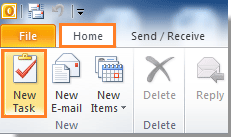
3. Görev iletişim kutusunda, görevinizi oluşturun ve ardından Görev sekmesi altında Görev Yönetimi grubundaki Görev Ata düğmesine tıklayın.
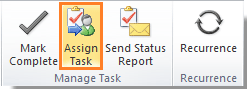
4. Görev Ata'ya tıkladıktan sonra, lütfen bu görev tamamlandığında bana bir durum raporu gönder kutusunu işaretleyin.

5. Alıcıların adreslerini Kime alanına girin ve ardından Gönder düğmesine tıklayarak gönderin.
Alıcılar görevi kabul edip tamamladıktan sonra onu tamamlandı olarak işaretlediğinde, görevin tamamlandığı durumuyla ilgili bir e-posta alacaksınız. Ekran görüntüsüne bakın:

En İyi Ofis Verimlilik Araçları
Son Dakika: Kutools for Outlook Ücretsiz Sürümünü Sunmaya Başladı!
Yepyeni Kutools for Outlook ile100'den fazla etkileyici özelliği deneyimleyin! Şimdi indir!
📧 E-posta Otomasyonu: Otomatik Yanıt (POP ve IMAP için kullanılabilir) / E-posta Gönderimini Zamanla / E-posta Gönderirken Kurala Göre Otomatik CC/BCC / Gelişmiş Kurallar ile Otomatik Yönlendirme / Selamlama Ekle / Çoklu Alıcılı E-postaları Otomatik Olarak Bireysel Mesajlara Böl...
📨 E-posta Yönetimi: E-postayı Geri Çağır / Konu veya diğer kriterlere göre dolandırıcılık amaçlı e-postaları engelle / Yinelenen e-postaları sil / Gelişmiş Arama / Klasörleri Düzenle...
📁 Ekler Pro: Toplu Kaydet / Toplu Ayır / Toplu Sıkıştır / Otomatik Kaydet / Otomatik Ayır / Otomatik Sıkıştır...
🌟 Arayüz Büyüsü: 😊 Daha Fazla Şık ve Eğlenceli Emoji / Önemli e-postalar geldiğinde uyarı / Outlook'u kapatmak yerine küçült...
👍 Tek Tıkla Harikalar: Tümüne Eklerle Yanıtla / Kimlik Avı E-postalarına Karşı Koruma / 🕘 Gönderenin Saat Dilimini Göster...
👩🏼🤝👩🏻 Kişiler & Takvim: Seçilen E-postalardan Toplu Kişi Ekle / Bir Kişi Grubunu Bireysel Gruplara Böl / Doğum günü hatırlatıcısını kaldır...
Kutools'u tercih ettiğiniz dilde kullanın – İngilizce, İspanyolca, Almanca, Fransızca, Çince ve40'tan fazla başka dili destekler!


🚀 Tek Tıkla İndir — Tüm Ofis Eklentilerini Edinin
Şiddetle Tavsiye Edilen: Kutools for Office (5'i1 arada)
Tek tıkla beş kurulum paketini birden indirin — Kutools for Excel, Outlook, Word, PowerPoint ve Office Tab Pro. Şimdi indir!
- ✅ Tek tık kolaylığı: Beş kurulum paketinin hepsini tek seferde indirin.
- 🚀 Her türlü Ofis görevi için hazır: İhtiyacınız olan eklentileri istediğiniz zaman yükleyin.
- 🧰 Dahil olanlar: Kutools for Excel / Kutools for Outlook / Kutools for Word / Office Tab Pro / Kutools for PowerPoint